- win7輸入法圖標(biāo)不見(jiàn)了怎么辦?
- Win7系統(tǒng)怎么關(guān)閉文件夾中的瀏覽窗口?
- 淺析如何在win7旗艦版中為U盤(pán)加密輸入密碼
- XP系統(tǒng)仿Win7系統(tǒng)添加窗口瀏覽技巧的辦法
- XP/Win7系統(tǒng)被人惡意鎖定密碼怎么辦?
- 局域網(wǎng)下Win7可以訪問(wèn)Win7共享驅(qū)動(dòng)器,
- Win7/Win10怎么把XP系統(tǒng)裝入到VH
- 如何將win10系統(tǒng)換成Win7?筆記本wi
- XP/Win7系統(tǒng)IE瀏覽器看視頻時(shí)沒(méi)有聲音
- Win7無(wú)法訪問(wèn)共享的Xp該怎么辦?Win7
- 怎么把winxp換成win7系統(tǒng)?xp換成w
- 怎么升級(jí)windows10,本文章教您win
推薦系統(tǒng)下載分類(lèi): 最新Windows10系統(tǒng)下載 最新Windows7系統(tǒng)下載 xp系統(tǒng)下載 電腦公司W(wǎng)indows7 64位裝機(jī)萬(wàn)能版下載
Windows7系統(tǒng)安裝圖文教程(圖解)
發(fā)布時(shí)間:2021-05-09 文章來(lái)源:xp下載站 瀏覽:
|
系統(tǒng)軟件是指控制和協(xié)調(diào)計(jì)算機(jī)及外部設(shè)備,支持應(yīng)用軟件開(kāi)發(fā)和運(yùn)行的系統(tǒng),是無(wú)需用戶干預(yù)的各種程序的集合,主要功能是調(diào)度,監(jiān)控和維護(hù)計(jì)算機(jī)系統(tǒng);負(fù)責(zé)管理計(jì)算機(jī)系統(tǒng)中各種獨(dú)立的硬件,使得它們可以協(xié)調(diào)工作。系統(tǒng)軟件使得計(jì)算機(jī)使用者和其他軟件將計(jì)算機(jī)當(dāng)作一個(gè)整體而不需要顧及到底層每個(gè)硬件是如何工作的。 很多人都知道win7系統(tǒng)安裝的方法很簡(jiǎn)單,但是卻不知道win7系統(tǒng)重裝到底要怎么做,這就有點(diǎn)尷尬了。小編今天之所以寫(xiě)這篇教程,就是因?yàn)橐獊?lái)教大家win7系統(tǒng)重裝的方法。下面就給大家?guī)?lái)win7系統(tǒng)安裝圖文教程,喜歡的朋友一起來(lái)看看吧。 1、想要win7重裝系統(tǒng),例如xp升級(jí)win7教程,首先下載下來(lái)的都是ISO格式的鏡像,所以將win7安裝包解壓出來(lái)后會(huì)有下圖的文件。  win7系統(tǒng)安裝圖文教程圖1 2、將這些文件復(fù)制到一個(gè)非系統(tǒng)盤(pán)的根目錄下,系統(tǒng)盤(pán)大多數(shù)都是C盤(pán),根目錄就是某個(gè)磁盤(pán),如E盤(pán)雙擊后進(jìn)去的界面。 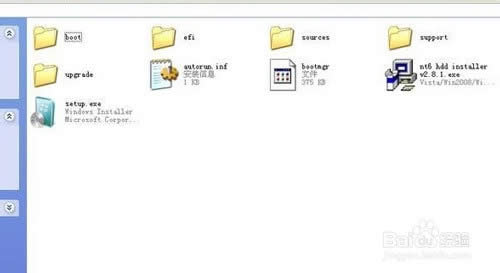 win7系統(tǒng)安裝圖文教程圖2 3、下載NT6 HDD Installer軟件,下載后放到之前存放win7安裝文件的盤(pán)符的根目錄,就是和win7的安裝文件放到一起 。  win7系統(tǒng)安裝圖文教程圖3 4、運(yùn)行NT6 HDD Installer,會(huì)出現(xiàn)下面的窗口,如果您現(xiàn)在的系統(tǒng)是XP可以選擇1,如果是vista或者win7選擇2,選擇后按回車(chē)開(kāi)始安裝,1秒鐘左右結(jié)束,之后就是重啟系統(tǒng)了。 5、在啟動(dòng)過(guò)程中會(huì)出現(xiàn)如下界面,這時(shí)選擇新出來(lái)的nt6 hdd Installer mode 1選項(xiàng)。  win7系統(tǒng)安裝圖文教程圖4 6、開(kāi)始安裝。 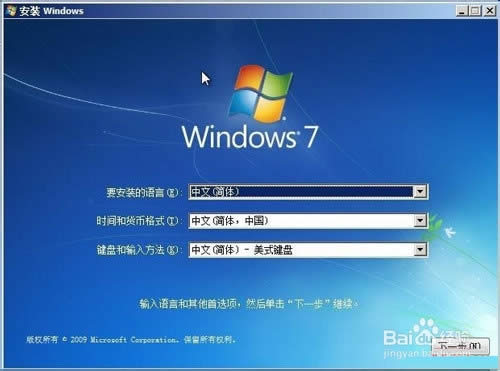 win7系統(tǒng)安裝圖文教程圖5 7、現(xiàn)在安裝。  win7系統(tǒng)安裝圖文教程圖6 8、接受許可條款。 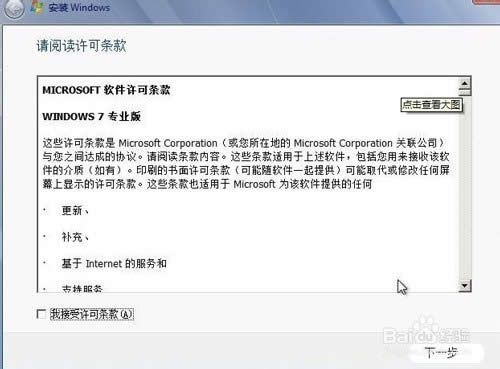 win7系統(tǒng)安裝圖文教程圖7 9、最好選擇自定義安裝,選擇第一個(gè)升級(jí)安裝會(huì)變得非常緩慢。 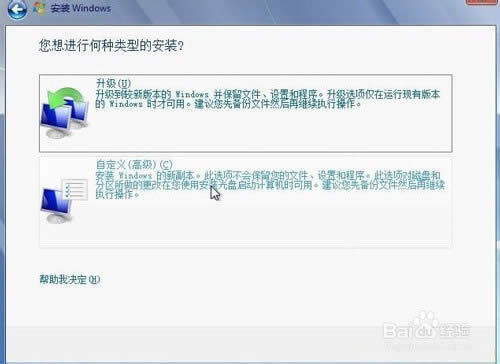 win7系統(tǒng)安裝圖文教程圖8 10、選擇右下角的驅(qū)動(dòng)器選項(xiàng)(高級(jí))如果想安裝雙系統(tǒng),可以找一個(gè)不是之前系統(tǒng)的盤(pán)符安裝,如果只想用Win7,就需要格式化之前的系統(tǒng)盤(pán)。之后就按照安裝提示下一步操作就行了。 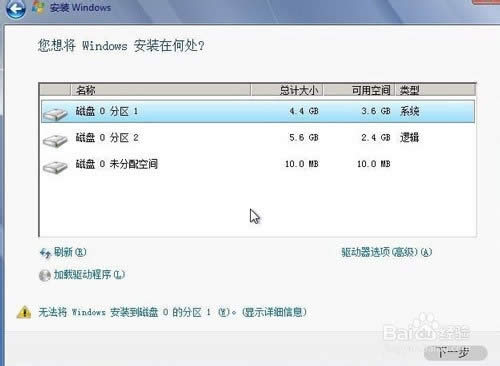 win7系統(tǒng)安裝圖文教程圖9 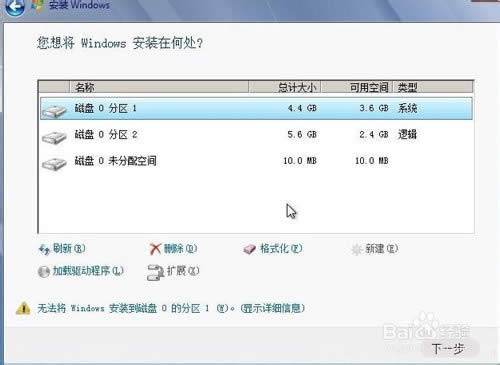 win7系統(tǒng)安裝圖文教程圖10 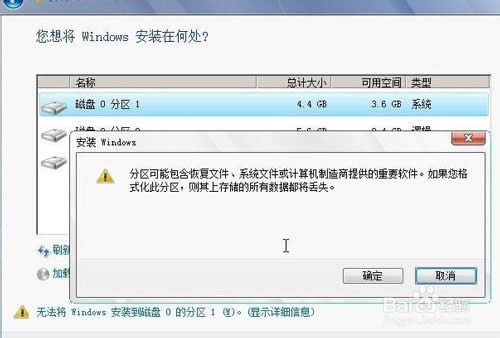 win7系統(tǒng)安裝圖文教程圖11 至此win7系統(tǒng)安裝圖文教程就給大家介紹到這里了,總而言之這個(gè)方法還是蠻適合大家的,因?yàn)樗v述的win7系統(tǒng)重裝方法非常大眾化,也非常適合電腦新手使用,大家說(shuō)是不是呢?當(dāng)然如果大家覺(jué)得這個(gè)方法有點(diǎn)麻煩,也歡迎大家向小編提意見(jiàn)哦。 系統(tǒng)軟件一般是在計(jì)算機(jī)系統(tǒng)購(gòu)買(mǎi)時(shí)隨機(jī)攜帶的,也可以根據(jù)需要另行安裝。 |
相關(guān)文章
2強(qiáng)力一鍵root,本文教您強(qiáng)力一鍵root怎樣取...
3筆記本內(nèi)存條怎樣裝,本文教您筆記本內(nèi)存條怎樣裝
4怎么重裝系統(tǒng)(安裝系統(tǒng))xp最方便
5Thinkpad筆記本重裝系統(tǒng)(安裝系統(tǒng)),本文...
6hp筆記本重裝系統(tǒng)(安裝系統(tǒng)),本文教您惠普筆記...
7筆記本一鍵還原,本文教您聯(lián)想筆記本怎樣一鍵還原
8聯(lián)想筆記本一鍵恢復(fù),本文教您聯(lián)想筆記本一鍵恢復(fù)怎...

